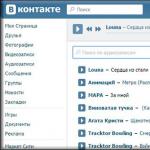Les smartphones Android modernes ont remplacé un grand nombre d'autres appareils numériques, y compris la caméra. Désormais, pour prendre une photo de haute qualité, une simple pression sur un bouton suffit. Lorsque trop de photos s'accumulent et que vous souhaitez simplement visualiser ou imprimer les images, les propriétaires de smartphones et de tablettes se posent souvent la question de savoir comment transférer rapidement des photos d'Android vers un ordinateur via USB ou services cloud. Plusieurs méthodes ont été inventées pour cela ; nous étudierons chacune d'elles plus en détail.
Transférer des photos d'Android vers un ordinateur via USB
Pour transférer des photos d'Android vers un ordinateur, vous pouvez utiliser un câble USB :
- Connectez l'appareil au PC à l'aide d'un câble.
- Attendez que les pilotes soient installés si vous utilisez USB pour la première fois. Le gadget doit être reconnu comme une clé USB.
- Allez dans « Poste de travail » et ouvrez votre smartphone et trouvez-le parmi les appareils connectés.
Tout est maintenant prêt à être transféré ou copié. Si vous n'avez pas créé de dossiers spéciaux pour les photos sur votre appareil, ils se trouvent dans la section Appareil photo/DCIM. Pour transférer une image, utilisez n'importe quel d'une manière pratique(copier, couper et coller, déplacer des photos).
Transfert à l'aide du stockage cloud
Prestations les plus populaires :
- Google Drive;
- Yandex.Disque ;
- Boîte de dépôt ;
- Copie.com.
Pour utiliser cette méthode, téléchargez le programme sur votre gadget, puis installez la version Windows sur votre ordinateur. Après avoir enregistré et créé un compte, vous pouvez télécharger des fichiers sur le stockage cloud. À l'aide de la version informatique, téléchargez simplement les images requises et elles resteront dans le répertoire spécifié.
Transférer des photos à l'aide de Google+

- redirection automatique des photos immédiatement après leur prise ;
- envoi de photos déjà prises.
Pour que toutes les photos soient dans mode automatique envoyé sur votre compte Google+, vous devez activer l'application Photos sur votre smartphone ou tablette Android. Activez ensuite la fonction de sauvegarde automatique dans les paramètres.
L'opération Sauvegarder tout transfère toutes les photos de votre appareil mobile vers votre profil Google+. Pour y accéder depuis votre ordinateur, connectez-vous à votre profil depuis votre PC et téléchargez les fichiers sur votre disque dur.
Transférer des photos via Wi-Fi

Déplacer des images Technologie Wi-Fi n'est pas considéré comme moins simple et pratique. La seule chose est que vous devrez installer un programme sur votre smartphone appelé Software Data Cable. Après l'installation, suivez ces étapes :
- Lancez le Wi-Fi sur votre gadget et votre PC.
- Ouvrez le programme Software Data Cable sur votre smartphone.
- Recherchez l'onglet « Câble » dans le menu - la barre d'adresse apparaîtra à l'écran.
- Ouvrez Poste de travail sur votre PC.
- Lancez n'importe quel navigateur sur votre ordinateur et entrez barre de recherche inscription sur l'écran de l'appareil.
Si toutes les étapes sont correctement effectuées, une fenêtre apparaîtra à l'écran affichant les dossiers et divers fichiers, disponible sur l'appareil mobile. De la même manière, vous pouvez non seulement transférer une image d'Android vers un ordinateur, mais également transférer de la musique, des vidéos, etc.
Transférer des photos à l'aide de l'application Android

Transférer des photos d'Android vers un ordinateur et vice versa est également possible en utilisant applications spéciales. Après les avoir téléchargés et installés, vous n’aurez plus besoin d’une connexion Internet. Programmes populaires :
- Lien de partage;
- AirDroid.
Lien de partage
Le lien de partage fournit partage aux fichiers multimédias pour plusieurs appareils. Pour transférer une image d'un ordinateur vers Android ou vice versa, vous devez installer les versions appropriées du programme sur votre appareil et votre PC. Avec le programme, vous pouvez transférer les types de données suivants :
- Des photos;
- vidéo;
- enregistrements audio;
- applications;
- fichiers texte.
Comment utiliser le programme :
- Lancez-le sur votre smartphone et votre PC.
- Sur votre appareil, sélectionnez la fonction « Envoyer le fichier ».
- Précisez le type de fichier que vous allez transférer (dans notre cas, des images).
- Sélectionnez une, plusieurs ou toutes les photos à la fois que vous souhaitez transférer.
- Attendez que le système détecte un autre périphérique (PC).
- Activez le transfert, et sur votre ordinateur cliquez sur le bouton « Accepter ».
Grâce à ce programme, vous pouvez transférer des photos, de la musique et d'autres fichiers vers d'autres appareils mobiles.
AirDroïde

Si le programme précédent est destiné uniquement à l'échange de données, alors AirDroid est une application plus multifonctionnelle avec une gamme de capacités plus large.
Fonctionnalités les plus intéressantes :
- Transfert de fichier.
- Affichez les messages, les notifications, les appels du gadget sur l'écran du PC.
- L'URL (adresse) saisie dans le système Android s'ouvre dans le navigateur de l'ordinateur, qui est installé par défaut.
- Visualisez à travers les caméras de l’appareil (avant, principale).
- Jouez de la musique et des vidéos et contrôlez-les via un ordinateur.
- Exporter/importer des fichiers .apk (applications).
Transférer des photos via Bluetooth
Si vous avez essayé de transférer des fichiers via Bluetooth entre deux appareils Android, alors l'échange de données avec un PC fonctionne sur le même principe. Pour commencer à transférer des images, activez Bluetooth sur votre ordinateur et votre appareil Android. À ce stade, les autres actions dépendent du fait que le smartphone a déjà été couplé avec le PC. Sinon, assurez-vous d'ajuster les paramètres de visibilité du gadget dans les paramètres Bluetooth. Sinon, le PC ne pourra tout simplement pas « voir » votre appareil. Si les appareils sont trouvés avec succès, sélectionnez simplement les fichiers à transférer, cliquez sur le bouton « Envoyer » et recevez les photos sur votre ordinateur.
Conclusion
Comme vous pouvez le constater, il existe de nombreuses façons de transférer des photos et autres fichiers de votre gadget Android vers votre PC. L'essentiel est que vous puissiez choisir la solution appropriée en fonction des conditions dans lesquelles vous vous trouvez. Pas d'Internet? USB ou Bluetooth viendront à la rescousse. Il y a Internet, mais ce n'était pas à portée de main le câble requis? Le stockage dans le cloud sauvera la situation.
Instructions
Ouvrir le dossier souhaité et sélectionnez les photos que vous souhaitez transférer dans la mémoire de votre ordinateur. Cela peut être fait en utilisant le bouton gauche de la souris tout en maintenant enfoncé Touche Ctrl pressé. Sans relâcher le bouton, faites glisser les objets dans la ressource créée.
S'il n'y a pas de câble USB, utilisez l'appareil lecteur de cartes. Il contient des connecteurs pour diverses cartes mémoire ; il y en aura certainement un qui conviendra à la vôtre. Insérez le support dans l'appareil. Attendez que le voyant vert ou jaune s'allume et que le lecteur amovible apparaisse dans le dossier Poste de travail. La séquence d'actions ultérieure est la même que lors de l'utilisation du cordon de transmission.
Recherchez un adaptateur de lecteur flash. Ils sont généralement vendus avec les téléphones. Insérez-y la carte. Insérez la clé USB dans l'entrée souhaitée à l'avant ou panneaux arrière unité système. Attendez que la lumière s'allume. Le contenu du lecteur amovible doit apparaître dans la section « Poste de travail ». Transférez les images vers le dossier créé précédemment.
Ne stockez pas beaucoup de photos sur la carte mémoire de votre téléphone ; transférez-les à temps sur votre ordinateur. Un dossier trop rempli sur votre téléphone mobile peut entraîner un dysfonctionnement de l'appareil.
Sources:
- comment transférer des photos depuis votre téléphone
Pour transférer des informations depuis téléphone mobile vous pouvez en utiliser le plus sur votre ordinateur diverses méthodes. Tout dépend des capacités du téléphone et de la disponibilité de certains appareils et accessoires.

Tu auras besoin de
- - Cable USB;
- - Lecteur de cartes;
- - Adaptateur BlueTooth.
Instructions
Si votre mobile dispose d'une carte flash, retirez-la et connectez-la à l'ordinateur. Habituellement, un lecteur de carte est utilisé à cet effet. Cet appareil est intégré ordinateurs portables modernes et boîtiers d'ordinateurs de bureau. Il y a aussi appareils externes, connecté à Ports USB. Se déplacer fichiers nécessaires de la mémoire du téléphone à la carte mémoire. Après cela, connectez la carte flash au PC.
Copiez les fichiers nécessaires sur votre disque dur, exécutez retrait en toute sécurité conduisez et connectez-le à votre téléphone. Si vous disposez d'un câble de ce modèle de téléphone, connectez-vous à l'aide de celui-ci. appareil mobileà l'ordinateur. Sélectionnez le mode de fonctionnement du téléphone « Carte Flash » et attendez que le nouvel appareil soit détecté. Copiez les fichiers nécessaires et éteignez le téléphone.
Parfois, vous pouvez utiliser la technologie sans fil Bluetooth pour transférer des données de votre téléphone vers votre ordinateur. Dans ce cas, il est nécessaire de disposer d'un adaptateur spécial connecté au port USB. Installez les pilotes de l'adaptateur Bluetooth et assurez-vous que l'appareil fonctionne correctement.
Activer le travail réseau sans fil téléphone mobile. Ouvrez le menu Démarrer et sélectionnez Périphériques et imprimantes. Dans le menu qui s'ouvre, cliquez sur le bouton « Ajouter un appareil ». Attendez que la recherche des appareils disponibles soit terminée. Sélectionnez votre téléphone mobile et cliquez sur le bouton "Connecter".
Une fois la synchronisation installée, sélectionnez « Afficher le contenu ». Recherchez les fichiers dont vous avez besoin et copiez-les sur le disque dur de votre ordinateur. Parfois, pour travailler dans ce mode, vous devez avoir programme spécifique. Il pourrait s'agir d'utilitaires PC Suite divers fabricants ou leurs analogues.
Conseil utile
Lors du transfert de fichiers volumineux, il est préférable d'utiliser un câble ou un lecteur de carte.
Sources:
- comment déplacer des contacts d'un téléphone à un ordinateur
Astuce 11 : Comment transférer des photos de votre téléphone vers votre ordinateur
Certains propriétaires de téléphones portables les utilisent encore plus souvent comme appareils photo que prévu. Mais l'espace dans la mémoire de l'appareil est limité, donc tôt ou tard se pose la question du transfert des photos prises vers ordinateur.

Instructions
Les plus pratiques sont ceux dotés de cartes mémoire amovibles. Achetez un lecteur de carte dans un magasin d'accessoires informatiques compatible avec la carte installée dans l'appareil. Découvrez dans les instructions s'il est nécessaire d'effectuer des actions supplémentaires avant de retirer la carte (fermez toutes les applications, sélectionnez un élément spécial dans le menu, désactivez-le). Effectuez ces étapes si nécessaire, puis retirez la carte. Placez-le dans le lecteur de carte (selon la conception de ce dernier, directement ou via un adaptateur). Connectez le lecteur de carte à votre ordinateur et il sera reconnu (quel que soit le système d'exploitation) comme un lecteur standard. Recherchez le dossier contenant les photos sur la carte (généralement appelé Images) et transférez-les sur le disque dur de votre ordinateur de la même manière que si vous les transfériez depuis . Ensuite, désactivez le lecteur de carte à l'aide du système d'exploitation (également similaire à un lecteur flash), déconnectez-le physiquement, retirez la carte et réinstallez-la dans le téléphone. Si le dernier était éteint, allumez-le.
Un téléphone doté d'une carte mémoire non amovible devra être connecté directement à la voiture. Emportez-le avec vous au magasin et demandez le bon câble. Chez vous, connectez-le à votre ordinateur grâce à ce câble. Peut-être qu'immédiatement après cela, un menu avec plusieurs options de connexion apparaîtra sur l'écran du téléphone mobile (« Modem », « Stockage », PictBridge, etc.). Sélectionnez le mode appelé « Stockage » (sur certains appareils - « Disque amovible »). Après cela, il sera reconnu comme un lecteur flash et il sera possible de transférer des fichiers de celui-ci vers le disque dur de l'ordinateur, comme indiqué ci-dessus.
Certains téléphones peuvent être connectés à un ordinateur, mais ne peuvent pas fonctionner en mode émulation de clé USB. Il existe deux manières de travailler avec eux. La première consiste à connecter un appareil Bluetooth à la voiture (un ordinateur portable en possède généralement un). Dans le gestionnaire de fichiers de votre téléphone, sélectionnez l'image que vous souhaitez transférer, puis sélectionnez votre ordinateur comme périphérique de réception. Lorsque ce dernier accepte le fichier, indiquez dans quel dossier il doit être enregistré. La deuxième méthode consiste à l'installer sur une voiture progiciel, téléchargé sur le site Web du fabricant du téléphone. Veuillez noter que ce package ne fonctionnera probablement pas sous Linux.
Les téléphones avec appareil photo très bon marché peuvent ne pas avoir de carte mémoire, de connecteur pour se connecter à un ordinateur ou de Bluetooth. La seule façon d’en extraire des images est d’utiliser le MMS. Contactez votre opérateur pour savoir si son service d'envoi illimité est disponible dans votre région. Généralement, il vous permet d'envoyer jusqu'à 300 messages de ce type par jour. frais d'abonnement environ 60 roubles par mois. Veuillez noter que si un message MMS ordinaire peut avoir un volume allant jusqu'à 300 Ko, celui envoyé dans le cadre de ce service ne dépasse souvent pas 150. Incluez plusieurs images dans le message, dont le volume total ne dépasse pas le volume spécifié. taille. Au lieu du numéro de l'expéditeur, saisissez votre propre adresse e-mail. Envoyez un MMS et dans quelques minutes, vous trouverez des photos (probablement sous forme réduite) dans votre courrier électronique boites aux lettres. De la même manière, vous pouvez envoyer des photos à une autre adresse si vous acceptez que le destinataire connaisse votre numéro de téléphone.
Vidéo sur le sujet
Astuce 12 : Comment transférer des photos de votre téléphone vers votre ordinateur
Avez-vous un tas de photos sur votre téléphone portable que vous souhaitez envoyer sur votre ordinateur ? En théorie, cela peut se faire de plusieurs manières. En pratique, ceux qui vous conviennent dépendent du modèle et de la configuration de votre téléphone ainsi que de l'équipement technique de votre ordinateur.

Tu auras besoin de
- - câble de données;
- - un adaptateur Bluetooth ;
- - adaptateur et emplacement pour lire les cartes mémoire ;
- - PAR.
Instructions
Transférez des photos de votre téléphone vers votre ordinateur via Bluetooth. Si votre ordinateur ne dispose pas d'un adaptateur Bluetooth intégré, achetez-en un externe. Après avoir connecté l'appareil à l'ordinateur, installez les pilotes - tous les fichiers nécessaires doivent être fournis avec l'adaptateur.
Activez les adaptateurs Bluetooth de votre téléphone et de votre ordinateur. Lancez une recherche sur n’importe lequel de vos appareils. Par exemple, au téléphone. Recherchez votre ordinateur dans la liste résultante. Pour confirmer la connexion, vous devrez fournir un code. En fonction de votre équipement, ce code vous sera proposé par le système (il apparaîtra sur l'afficheur d'un des appareils et vous devrez le saisir sur le second) ou vous devrez le paramétrer vous-même (dans lequel Dans ce cas, vous devrez saisir vous-même ce code sur les deux appareils).
Sélectionnez les photos que vous souhaitez télécharger depuis votre téléphone et transférez-les sur votre ordinateur connecté à l'aide de menu contextuel ton téléphone. Si vous rencontrez des problèmes, consultez votre manuel d'utilisation. Ou connectez-vous depuis votre ordinateur système de fichiers téléphone connecté, sélectionnez les photos souhaitées et copiez-les à l'aide des outils normaux du système d'exploitation.
Connectez votre téléphone à votre ordinateur à l'aide d'un câble de données. Il doit être fourni avec votre téléphone. Si nécessaire, sélectionnez un mode Connexions USB« Transfert de fichiers », etc. - Recherchez des informations dans le manuel d'utilisation de votre téléphone. Attendez que le système d'exploitation reconnaisse le périphérique connecté. Si votre téléphone est livré avec un disque de pilotes, installez-les.
Assurez-vous que le PC reconnaît le téléphone connecté via le câble et transférez les photos souhaitées à l'aide de moyens standards copier le système d'exploitation. Ou installez un programme spécial pour synchroniser votre téléphone avec votre ordinateur - il doit être fourni avec le téléphone ou être distribué gratuitement sur le site Web du fabricant du téléphone.
Veuillez noter que si les photos sont stockées sur la carte mémoire d'un téléphone, que votre ordinateur dispose d'un emplacement pour lecteur de carte (Memory Stick, etc.) et que vous disposez d'un adaptateur adapté (généralement ceux-ci sont livrés avec des cartes de visite miniatures), vous pouvez simplement insérer votre téléphone carte dans votre ordinateur et transférez des photos via Windows Explorer.
Ne désespérez pas si vous n'avez pas de câble de données ni d'adaptateur Bluetooth à portée de main. Si votre ordinateur et votre téléphone sont tous deux équipés d'une connexion Internet, vous pouvez transférer des fichiers par e-mail. Si alternative adresse e-mail Si vous n'en avez pas et ne souhaitez pas en créer une, vous pouvez envoyer des photos à votre courrier électronique à l'aide d'un MMS classique, puis les télécharger depuis la lettre reçue sur le disque dur de votre ordinateur.

Instructions
Si vous avez besoin de télécharger une image rapidement, mais que vous n'avez pas d'ordinateur à portée de main, utilisez Internet mobile. Ayant boîte e-mail sur un téléphone portable, vous pouvez facilement envoyer une photo par mail depuis votre téléphone portable vers l'email de votre PC. Bien entendu, cette méthode présente également certains inconvénients, par exemple le coût des services et la lenteur du processus. Mais il y a des situations où vous êtes en vacances et souhaitez envoyer une photo à votre ami, alors cette option, bien sûr, est tout simplement irremplaçable.
Utilisez la fonction Bluetooth. Il permet l'échange d'informations entre des appareils tels que Ordinateur personnel, Téléphones portables, imprimantes, ordinateurs portables, Caméras digitales etc. Bluetooth leur permet de communiquer entre eux lorsqu'ils se trouvent dans un rayon allant jusqu'à 100 m les uns des autres. Il est donc nécessaire de disposer d'un périphérique USB(un connecteur utilisé pour transférer des données entre un PC et un téléphone mobile) pour vous connecter à votre ordinateur. Avec cette méthode, échanger des photos et autres fichiers depuis un PC est également assez simple.
Connectez-vous via la fonction Bluetooth comme suit. Sélectionnez l'appareil par nom de réseau, entrez le code de communication, après quoi la connexion sera établie. Vous pouvez désormais échanger des informations.
Connectez votre téléphone à votre ordinateur avec par USB corde. Tout modèle mobile dispose d'un programme spécial pour travailler avec un tel fil. Si ce n'est pas le cas, transférez la photo souhaitée sur la clé USB de votre téléphone. L'ordinateur le détectera sans installation préalable. programme spécial. Tout ce que vous avez à faire est de transférer les données. En utilisant cette méthode, vous pouvez transférer assez rapidement de nombreuses photos sur votre ordinateur.
Vous pouvez simplement envoyer l'image vers un autre téléphone. Précisez le destinataire dans votre liste de contacts à qui vous transmettrez la photo. Il ne vous reste plus qu'à appuyer sur le bouton « Terminé » et le message sera envoyé à l'abonné souhaité. Si cette méthode de transfert de fichiers ne vous convient pas, essayez une autre option.
Utilisez les services d’hébergement de fichiers. Ces ressources offrent aux utilisateurs un espace pour divers fichiers et un accès public à ceux-ci sur le réseau. Il existe de nombreux services similaires, mais vous choisissez celui que vous préférez et qui est facile à utiliser. Pour ce faire, vous devez ouvrir la photo sur votre téléphone et cliquer sur le bouton « Télécharger » sur une page de ressource spécifique. Une fois le téléchargement effectué, vous recevez un lien pour télécharger le fichier.
Astuce 14 : Comment transférer des fichiers d'un ordinateur vers un téléphone Samsung
Moderne téléphones Samsung se positionnent comme des appareils multimédias à part entière prenant en charge des formes de contenu telles que l'audio, les photos et la vidéo. Pour télécharger des fichiers, utilisez l’une des méthodes simples.

Instructions
La méthode la plus courante est la synchronisation à l'aide d'un câble de données. Câble de données et pilotes, ainsi que logiciel pour la synchronisation, vous pouvez le trouver dans le forfait téléphonique. S'ils n'étaient pas inclus dans le package, téléchargez les pilotes depuis le site officiel samsung.com ou depuis l'un des sites de fans de l'entreprise et achetez un câble de données dans le magasin. communications cellulaires, ou commandez en ligne.
Installez le logiciel et les pilotes, puis connectez le téléphone à l'ordinateur. Effectuez ces étapes exactement dans cet ordre. Lancez le logiciel et téléchargez les fichiers sur votre téléphone.
De nombreux ordinateurs portables modernes sont généralement équipés d'un module Bluetooth. Si votre ordinateur en fait partie, ou si vous disposez du module mentionné ci-dessus, et qu'il est également présent sur votre téléphone, activez-le sur votre mobile et réglez le mode sur « accessible à tous ».
Après cela, exécutez le lanceur de périphériques depuis votre ordinateur et recherchez votre téléphone. Envoyez les fichiers en confirmant la réception sur votre téléphone portable. Après cela, attendez la fin du transfert et désactivez l'interface Bluetooth de votre téléphone mobile.
Si votre téléphone dispose d'un emplacement pour carte mémoire, retirez-le de votre téléphone mobile. Connectez le lecteur de carte à votre ordinateur et insérez-y la carte. Attendez qu'il apparaisse comme un disque dur amovible. Après avoir installé les pilotes, ce qui devrait se faire automatiquement, copiez-y les fichiers destinés à être envoyés au téléphone. Retirez en toute sécurité le clavier de l'ordinateur et réinsérez-le dans le téléphone.
Vous pouvez également utiliser les services d’échangeurs Wap gratuits. Considérons cette méthode en utilisant http://www.amobile.ru/ comme exemple. Suivez le lien http://www.amobile.ru/wapload, puis entrez votre pseudo et vos numéros de vérification. Sélectionnez « » dans la liste des fabricants de téléphones, puis localisez et téléchargez le fichier à envoyer. Une fois le téléchargement terminé, vous serez redirigé vers une page où vous verrez un lien de téléchargement. Suivez le lien depuis votre téléphone mobile et téléchargez le fichier.
Vidéo sur le sujet
Modèles modernes les téléphones mobiles vous permettent non seulement de passer des appels et d'envoyer ou de recevoir des messages texte, mais aussi prendre des photos de relativement bonne qualité. Et tôt ou tard, il devient nécessaire de copier les photos de votre téléphone portable sur le disque dur de votre ordinateur. Et cela peut être fait différentes façons.

Tu auras besoin de
- Câble de données ou adaptateurs Bluetooth
Instructions
Via un câble de donnéesConnectez votre téléphone et votre ordinateur à l'aide d'un câble de données. Il devrait être fourni en standard avec votre mobile. Réglez le mode de connexion sur « Transfert de fichiers » (« Transfert de données », etc. - le nom exact du mode de connexion dépend du modèle de votre téléphone mobile). Si nécessaire, installez les pilotes - logiciels. Ils doivent être fournis avec le téléphone, ou distribués gratuitement sur le site du constructeur. Si vous rencontrez des problèmes, lisez le manuel d'utilisation.
Développement technologies de l'information a considérablement changé la vie des gens modernes. Auparavant, les photographies prenaient beaucoup de temps à être réalisées sur du papier spécial. De telles images ont été remplacées par vue électronique. Il permet d'imprimer une photo spécifique sur différents supports informatiques, si nécessaire. C'est très confortable. La majeure partie des images est désormais stockée sur des PC ou des ordinateurs portables. Nous verrons ensuite comment transférer des photos de votre téléphone vers votre ordinateur. Que devrait savoir tout le monde sur ce processus ? Quelles techniques vous aideront à donner vie à votre idée ?
Outils pour créer des photos
Il est important de noter que le développement technologies modernes Vous permet de prendre des photos à l'aide de divers appareils. Vous pouvez à tout moment transférer des images de ceux-ci vers votre ordinateur. La procédure sera généralement la même pour tous les appareils.
Vous pouvez prendre des photos :
- au téléphone ;
- en utilisant une tablette ;
- via une caméra photo ou vidéo ;
- par webcam.
Comme déjà mentionné, le processus de transfert d'images vers un PC est similaire dans tous les cas. Même un utilisateur novice peut faire face à cette tâche.
Méthodes de transfert
Comment transférer des photos de votre téléphone vers votre ordinateur ? Il existe plusieurs options pour le développement d'événements. L'utilisateur peut choisir la méthode qui lui convient pour résoudre le problème.
Aujourd'hui, le transfert d'images depuis des appareils mobiles est disponible :
- en utilisant une connexion filaire (en pratique, elle est utilisée le plus souvent) ;
- sans fil.
Dans le premier cas, il est proposé d'utiliser l'appareil sur lequel se trouvent des photographies comme carte flash. Rien de spécial ou d'incompréhensible ! Chaque méthode sera décrite plus en détail ci-dessous.

De quoi as-tu besoin
Comment transférer des photos de votre téléphone vers votre ordinateur ? L'utilisateur doit d'abord sélectionner le type de synchronisation de l'appareil. L'équipement nécessaire à la mise en œuvre de l'idée en dépendra.
Pour une connexion filaire vous devrez prendre :
- appareil mobile ;
- câble avec un connecteur USB (généralement inclus avec l’appareil).
Les connexions sans fil sont principalement utilisées sur les smartphones ou les tablettes. Il nécessite les éléments suivants :
- un gadget contenant des photos avec prise en charge de la communication sans fil ;
- Application PC pour synchroniser les appareils via Bluetooth ;
- adaptateur Bluetooth spécial (généralement non nécessaire pour les ordinateurs portables).
Connexion filaire
Comment envoyer des photos sur votre ordinateur ? Si vous utilisez une connexion filaire, vous pouvez donner vie à votre idée sur n'importe quel gadget. Dans de telles circonstances, l’appareil est utilisé comme stockage amovible.
Pour transférer des photos d'un mobile ou d'un appareil photo vers un PC, vous devez :
- Allumez l'ordinateur et le gadget. Attendez pleine charge les deux appareils.
- Connectez une extrémité du câble USB à l'appareil mobile, l'autre au PC.
- Attendre un peu. Surtout s'il s'agit de la première connexion. Le système d'exploitation reconnaît l'appareil connecté.
- Allez dans « Mon ordinateur ». Là, dans "Autres" ou "Appareils avec média amovible" apparaîtra nouvelle icône avec le nom du gadget sur lequel les photos sont stockées.
- Double-cliquez sur l'image correspondante. Comment transférer des photos d'un appareil photo vers un ordinateur ? Ou, par exemple, depuis un téléphone portable ? Pour ce faire, vous devrez trouver le dossier dans lequel les images capturées sont enregistrées. Le plus souvent sur tablettes et smartphones rubrique obligatoire situé dans Images/Appareil photo.
- Ouvrez le dossier dans lequel les images sont stockées. Sélectionner avec le curseur documents nécessaires et faites-les glisser vers l'emplacement de sauvegarde sur votre PC. Il est recommandé de créer au préalable un dossier séparé à cet effet.
C'est tout. Il est désormais clair comment transférer des photos d'un appareil photo vers un ordinateur. Vous pouvez utiliser une autre technique. Il accélère le processus et importe toutes les images sur votre PC en même temps.

Pour ce faire vous devrez :
- Connectez votre smartphone ou votre tablette à votre ordinateur à l'aide d'un fil.
- Allez dans « Mon ordinateur ».
- Cliquez sur clic-droit souris sur l’appareil connecté. Sélectionnez l'élément de menu "Importer des images et des vidéos".
- Si nécessaire, cochez un champ spécial sur l'écran qui sera attribué à tous les documents soumis.
Les fichiers sont enregistrés sous Windows dans les dossiers racine Vidéos et Images. Ils se trouvent dans « Bibliothèques ».
Sans fils
Comment transférer des photos de votre téléphone vers votre ordinateur via Bluetooth ? Cette méthode n'est pas particulièrement populaire, mais vous devez la connaître. Le processus se résume à l’algorithme suivant :
- Connectez le récepteur Bluetooth à votre ordinateur. Sur les ordinateurs portables, activez simplement la fonction correspondante.
- Installez un programme pilote spécial pour le périphérique connecté.
- Activez le Bluetooth sur votre smartphone ou votre tablette.
- Ouvrez le programme et recherchez le gadget souhaité dans la liste des appareils disponibles.
- Sélectionnez « Synchroniser » dans le menu des fonctions. Parfois, cette inscription peut avoir une forme différente, mais sa signification ne changera pas.
- Connectez-vous à l'appareil sur votre PC. Pour cela, double-cliquez sur l'appareil connecté dans « Poste de travail ». Certains programmes permettant de travailler avec Bluetooth vous permettent d'accéder immédiatement au contenu du gadget.
- Trouvez les photos que vous devez enregistrer.
- Sélectionnez les documents requis. Faites-les glisser vers un emplacement désigné sur votre PC.

À partir de maintenant, comment transférer des photos de votre téléphone vers votre ordinateur dans un cas ou un autre est clair. Tout est plus simple qu'il n'y paraît ! Vous pouvez utiliser la technologie Wi-Fi de la même manière.
Smartphones ou tablettes pour Contrôle Android Ils constituent un outil pratique pour créer du contenu multimédia, notamment des dessins et des photos. Cependant, pour un traitement plus fin, vous ne pouvez pas vous passer d'un PC. De plus, il est nécessaire de temps en temps de faire sauvegardes contenu de la mémoire interne ou de la carte mémoire. Aujourd'hui, nous allons vous montrer les méthodes pour transférer des photos d'un smartphone (tablette) vers un ordinateur.
Il existe plusieurs méthodes pour transférer des photos vers un PC : connexion par câble évidente, réseaux sans fil, stockage cloud et Service Google Photos. Commençons par le plus simple.
Méthode 1 : Google Photos
Un remplacement du service Picasa obsolète et désormais fermé de la « bonne société ». Selon les utilisateurs, il s'agit du moyen le plus pratique et le plus simple de transférer des photos d'un téléphone ou d'une tablette vers un PC.
- Après avoir lancé l'application, connectez le compte sur lequel les photos seront téléchargées : le compte doit correspondre à celui auquel votre appareil Android est connecté.
- Attendez que les photos soient synchronisées. Par défaut, seules les images situées dans dossiers système pour les photographies.

Vous pouvez également synchroniser des photos ou des images manuellement : pour cela, rendez-vous dans l'onglet "Albums", appuyez sur celui dont vous avez besoin et lorsqu'il s'ouvre, déplacez le curseur.
Les albums non synchronisés sont facilement identifiables grâce à l'icône avec un nuage barré en bas à droite. - Sur votre ordinateur, ouvrez votre navigateur préféré (tel que Firefox) et accédez à .

Connectez-vous au compte synchronisé avec le service. - Allez dans l'onglet "Photo". Sélectionnez les images souhaitées en cliquant sur l'icône en forme de coche en haut à gauche.

Une fois sélectionné, cliquez sur les trois points en haut à droite. - Cliquez sur "Télécharger".

Une boîte de dialogue standard de téléchargement de fichiers s'ouvrira dans laquelle vous pourrez télécharger les photos sélectionnées sur votre ordinateur.





Malgré sa simplicité, cette méthode présente un inconvénient important : vous devez disposer d'une connexion Internet.
Méthode 2 : stockage cloud
Le stockage cloud est depuis longtemps fermement ancré dans la vie quotidienne des utilisateurs modernes d'ordinateurs et de gadgets mobiles. Ceux-ci incluent Yandex.Disk, Google Drive, OneDrive et Dropbox. Nous montrerons comment travailler avec le stockage cloud en utilisant ce dernier comme exemple.
- Téléchargez et installez le client Dropbox pour votre ordinateur. Veuillez noter que pour utiliser ce stockage cloud, comme beaucoup d'autres, vous devrez créer un compte dans lequel vous devrez vous connecter à la fois sur votre ordinateur et sur votre appareil mobile.
- Téléchargez et installez l'application client Android.
- Sur votre téléphone, connectez-vous à n'importe quel gestionnaire de fichiers– par exemple, ES File Explorer.
- Passez au catalogue avec des photographies. L'emplacement de ce dossier dépend des paramètres de l'appareil photo. Par défaut, il s'agit du dossier "DCIM"à la racine du stockage interne "carte SD".
- Appuyez longuement pour sélectionner les photos souhaitées. Cliquez ensuite sur le bouton "Menu"(trois points dans une colonne en haut à droite) et sélectionnez "Envoyer".
- Dans la liste qui apparaît, recherchez l'élément "Ajouter à Dropbox" et appuyez dessus.
- Sélectionnez le dossier dans lequel vous souhaitez placer les fichiers et cliquez sur "Ajouter".
- Une fois les photos téléchargées, accédez à votre PC. Ouvrir "Mon ordinateur" et regarde à gauche, au point "Favoris"— il s'y trouve par défaut accès rapide dans le dossier Dropbox.

Cliquez avec votre souris pour y aller. - Dans votre espace Dropbox, accédez au dossier dans lequel vous avez téléchargé la photo.





Vous pouvez travailler avec des images.
L'algorithme permettant de travailler avec d'autres services de stockage cloud n'est pas très différent de celui de Dropbox. La méthode, malgré son apparente lourdeur, est très pratique. Cependant, comme pour Google Photos, son inconvénient majeur est sa dépendance à Internet.
Méthode 3 : Bluetooth
Il y a environ 10 ans, le transfert de fichiers via Bluetooth était très populaire. Cette méthode fonctionnera maintenant : c’est tout gadgets modernes sur Android, ils ont de tels modules.
- Assurez-vous que votre ordinateur ou ordinateur portable dispose d'un adaptateur Bluetooth et, si nécessaire, installez les pilotes.
- Activez Bluetooth sur votre ordinateur. Pour Windows 7, l'algorithme est le suivant. Aller à "Commencer" et sélectionnez "Panneau de contrôle".

DANS "Panneaux de contrôle" cliquer sur "Centre de réseau et partage".
Dans le menu de gauche, sélectionnez "Changer les paramètres d'adaptation".
Recherchez l'icône Bluetooth - elle s'appelle généralement « Connexion réseau Bluetooth". Mettez en surbrillance et cliquez "Activer le périphérique réseau".
C'est fait, vous pouvez passer à l'étape suivante.
Une situation peut survenir de manière inattendue lorsque vous devez transférer des photos d'Android vers votre ordinateur. Cela vous permet d'ouvrir et de visualiser des images sur un grand écran large, offrant ainsi un maximum de commodité et de confort. Considérant le fait que smartphones moderneséquipé d'appareils photo haute résolution permettant d'obtenir des fichiers multimédias d'excellente qualité, nous pouvons conclure que les photographies prises avec un appareil photo de smartphone sont presque aussi bonnes que les photographies prises avec un appareil photo non professionnel. Un autre avantage du stockage des images dans la mémoire de l'ordinateur est la garantie de leur sécurité. Les smartphones rencontrent souvent des dysfonctionnements, qui peuvent nécessiter une réinitialisation aux paramètres d'usine, ce qui implique d'effacer la mémoire de l'appareil mobile. Lors du stockage de fichiers multimédias sur un ordinateur, leur perte n'est possible que dans un cas : en cas de panne du disque dur. Pour garantir la sécurité des photos, nous vous recommandons de créer des données utilisateur et de transférer les images sur le disque dur de votre ordinateur. Plusieurs méthodes simples vous y aideront ; sachant à laquelle vous pouvez envoyer des photos. Disque dur. Le choix de la méthode optimale dépend de l'équipement technique et des capacités du smartphone. Il est nécessaire de prendre en compte si un ordinateur de bureau ou un ordinateur portable fonctionne sous Windows OS ou Mac OS.
Le moyen le plus simple de transférer des photos d'Android vers un ordinateur consiste à connecter votre appareil mobile via USB. Tous les gadgets disposent d'un connecteur qui permet un transfert d'informations à grande vitesse. Après avoir connecté votre smartphone à votre ordinateur, vous devez déverrouiller son écran, puis assurez-vous de vérifier si l'icône du téléphone apparaît dans le dossier Ordinateur (le nom peut être légèrement différent, par exemple « Poste de travail » ou « Cet ordinateur »). . Vous devez vous connecter au smartphone connecté en double-cliquant sur le raccourci.
Toutes les images peuvent être divisées comme suit :
- Photos de l'appareil photo stockées sur une carte mémoire ;
- Photos de l'appareil photo stockées dans la mémoire de l'appareil mobile ;
- Images téléchargées sur Internet.
Toutes les photographies stockées sur la carte mémoire doivent être recherchées dans le dossier de la carte SD, et celles dans la mémoire du gadget seront situées dans le répertoire de stockage interne. Vous devez savoir que les photos de l'appareil photo sont automatiquement placées dans le dossier DCIM. Vous devez également rechercher des photos dans les répertoires de l'appareil photo, où les informations sur les applications peuvent être stockées, par exemple Viber, Facebook. En règle générale, toutes les images téléchargées sur Internet doivent être recherchées dans le dossier Téléchargements. sont automatiquement placés dans le répertoire Images.
 Les photos sont généralement stockées dans le dossier DCIM
Les photos sont généralement stockées dans le dossier DCIM Après avoir recherché toutes les images que vous souhaitez réinitialiser, effectuez une copie simple et rapide de la manière la plus familière - via le raccourci clavier Ctrl+C et Ctrl+V. Bien entendu, vous pouvez utiliser d'autres méthodes de copie que vous avez l'habitude d'utiliser dans la pratique.
Transférer des images d'Android vers Mac OS
Transférer l'image vers un autre populaire Système Mac OC est également assez simple. Pour ce faire, comme dans le cas de Windows, vous devez connecter votre smartphone à votre ordinateur et déverrouiller son écran. Après cela, vous devez exécuter le programme Image Capture dans le répertoire Applications. Dans la section Appareils, vous devez trouver le nom de votre gadget, c'est-à-dire le modèle de smartphone. Après ces étapes, vous devez spécifier un dossier pratique dans lequel les fichiers multimédias seront placés après la copie.
Pour sélectionner des photographies spécifiques, maintenez la touche Commande enfoncée et cliquez sur les fichiers nécessaires. Immédiatement après avoir effectué votre sélection, vous devez exécuter la commande Importer. Il est à noter qu'Import All vous permet d'importer toutes les images stockées sur votre smartphone.
 Fichier Android Transfer vous permet de transférer rapidement des fichiers d'Android vers Mac OS
Fichier Android Transfer vous permet de transférer rapidement des fichiers d'Android vers Mac OS Parfois, Image Capture peut ne pas reconnaître votre appareil mobile. Dans ce cas, vous devez utiliser la deuxième méthode pour transférer une image d'un ordinateur vers Android. Pour ce faire, téléchargez et installez le logiciel officiel gratuit logiciel Transfert de fichiers Android. Après cela, vous devez connecter votre smartphone, lancer le programme et rechercher les répertoires Images et DCIM, puis transférer les images de la manière habituelle.
Utiliser des entrepôts de données
Aujourd'hui, il y en a beaucoup services spéciaux, qui vous permettent de stocker et de transmettre des données. Parmi eux figurent des noms bien connus tels que Google Drive, Dropbox, OneDrive, Yandex.Disk, Copy.com. Vous pouvez y mettre les images puis les télécharger sur votre ordinateur. Habituellement, les actions décrites ne sont pas très difficiles. De plus, certaines données peuvent être stockées dans stockage en ligne en permanence et gratuitement. De la même manière, une image peut être transférée d’un ordinateur vers Android.

Application de Google+
Tous les utilisateurs qui enregistrent un e-mail Google Mail, en même temps devenir des acteurs sociaux Réseau Google+. Vous pouvez configurer votre appareil Android pour qu'il envoie automatiquement des images à Google+. Pour ce faire, vous devez configurer les paramètres appropriés. Doit être activé application standard Photos et exécutez la commande Menu - Paramètres. Après cela, vous devez activer la sauvegarde automatique.
Il existe une autre commande : Sauvegarder tout. Il vous permettra d'envoyer des photos déjà prises vers Google+. Quand ils arrivent à réseau social, vous devez vous y connecter via un ordinateur ou un ordinateur portable, ouvrir les photos téléchargées et les télécharger sur votre disque dur.
Utiliser le Wi-Fi
Vous pouvez transférer rapidement des images et d'autres fichiers multimédias d'Android vers votre ordinateur. Il convient de noter que tous les ordinateurs portables modernes sont équipés d'un adaptateur Wi-Fi intégré. Souvent, pour qu'un ordinateur de bureau reçoive un signal réseau sans fil, vous devez également acheter un adaptateur Wi-Fi. Nous vous recommandons d'installer application gratuite Câble de données logiciel vers un appareil mobile avec système d'exploitation Système Android. Après cela, vous pouvez facilement envoyer des fichiers multimédias sur votre ordinateur ou ordinateur portable. Parmi les avantages de la méthode figure la vitesse élevée.